目次
その検索結果、あなた専用なんです。
どうもブルームプロモーションの高橋です。
「今、うちのWebサイトは検索結果で何位なんだろう?」と疑問に思うことはありませんか?そして自社サイトのテーマになるキーワード「札幌+◯◯(自分の職種など)」で検索したことはありますか?その結果、1位になってるかも知れません。が、ちょっと落ち着きましょう。
もしかしたらそれは、Googleのパーソナライズド検索機能(パーソナライズと呼ぶ人もいます。)のせいで結果が上位になっている可能性があります。
SEO4コマ漫画:パーソナライズドでぬか喜びの巻でも、わかりやすくご紹介していますので、お時間がありましたら是非お楽しみください。
今回の記事では、皆さんの無駄な小躍りの時間を減らすためにも、パーソナライズド検索を理解し、純粋な検索結果を出す方法をお伝えします。特に「 SEOなんて必要無い、うちはGoogle検索1位だから!」なんていう人は必読です。

パーソナライズド検索ってなに?
「パーソナライズド(personalized)」という言葉は個別化を意味します。
Web上では、個人の興味の対象や行動の履歴に応じて、サービスやコンテンツを提供する意味で使われています。Googleではそれを検索機能に導入し、検索結果を個人向けにカスタムしています。これがパーソナライズド検索です。
このパーソナライズド検索は一般のユーザーにとっては非常に便利な機能です。
例えば「コロンビア」と検索した場合、国際的なことに興味の強い人には南米の「コロンビア」が、ファッションやスポーツウェアが好きな人にはブランドの「コロンビア」が、音楽業界に精通する人にはレコード会社の「コロンビア」がそれぞれ検索結果の中で強い影響を与えているイメージです。
つまり、パーソナライズド検索は、出来の良い執事のように、あなたの日頃のWeb上での動きを理解し「ええ、ええ、わかっておりますとも、欲しい情報はこれでございますね?」といった具合に、検索結果を勝手に改造し伝えてくれます。
場合によっては、ありがた迷惑な検索結果を生むパーソナライズド検索
パーソナライズド検索に影響を与える要素は
・ 過去に調べた検索キーワード(専門的にはクエリと呼びます。)
・ 訪問したサイトやクリックしたリンクの履歴
・ ユーザーの所在地
・ ソーシャルネットワーク上での他の人との関係性
などなど、とにかく様々なデータをもとに、使う人の状況に合わせて色々とカスタムしているらしいと理解しましょう。
仕事熱心な人ほど、日頃、自社のWebサイトやブログを見る機会が多いものです。よく見るWebサイトは、以上のような理由からパーソナライズド検索が強く影響します。
出来の良い執事であるGoogleは、あなたが良く見るサイトをすぐに見つけられるようにと全力で機能します。その結果、たくさん閲覧してるばっかりに、自社のWebサイトを1位に表示するという本来の検索結果とは違う「ぬか喜び現象」を生む訳です。
当然、他人のパソコンで検索すると「あれ?3ページ目になってる!なんで?」となったり、知人が検索した結果「え、全然見当たらないけど(笑)」となる可能性があるので気をつけましょう。
ただ、パーソナライズド検索の結果は、嘘ということではなく、個人用にカスタムされた結果です。世の中には人の数だけ、検索結果があるんだなぁと、心に留めておきましょう。
パーソナライズド検索を無効にする簡単な2つの方法
「パーソナライズド検索」は自動の機能ですが、それ以外の標準の検索は出来ないのでしょうか?いえ、これもまたあっという間に出来ます。なにもカスタムしない「素の検索」の仕方がいくつかありますが、特に簡単な2つの方法をお教えします。
方法その1、Webブラウザをシークレットモードで無効化
代表的なWebブラウザである、Google Chrome、firefox、Safariは、画面最上部のメニューバーのファイルを開いてみてください。上から開いたら2つか3つ目にある「新規シークレットウィンドウ」を選択すれば、パーソナライズされない検索をすることが出来ます。
InternetExplorerだけはメニューバーのツールから開くと「inprivateブラウズ」というのがあります。
ブラウザによって呼び方は「シークレットなんとか」だったり「プライベートなんとか」など色々ですが、全部同じものです。
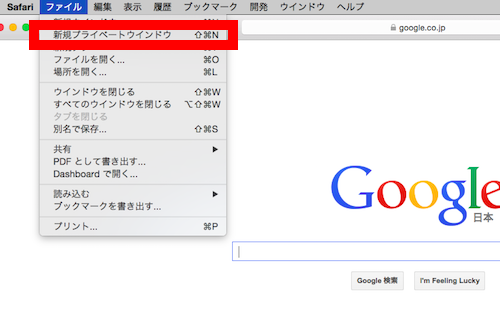
※シークレットモードは、キーボードのショートカットキーも可能
それぞれのブラウザやOSに対応したショートカットもあります。 これは一度覚えてしまえば一番早い方法です。頻繁に使う方は是非、覚えておきましょう。
Google Chrome
Macの場合 command+sift+N
Windowsの場合 control+sift+N
Firefox
Macの場合 command+sift+P
Windowsの場合 control+sift+P
Internet Explorer
Macの場合 command+sift+P
Windowsの場合 control+sift+P
※ Safariは設定がちょっと面倒なので割愛します。
そして「パーソナライズド検索ではないモード」に入ると画面の隅っこに、GoogleChromeでは昔風な探偵が、firefoxでは仮面舞踏会の時に付けるヤツが出ます。わかりやすく謎めかしますね。
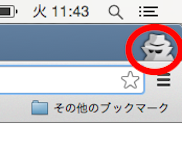
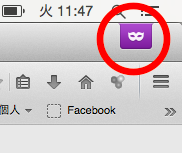
方法その2、パーソナライズド検索を手動で無効化する。
手動で検索結果URLの後ろに「&pws=0」をつけてEnterを押すだけ!
これは普通(パーソナライズド状態)に検索した後に「待てよ…、この結果シークレットモードで見てみよう!」と思った時などにオススメです。
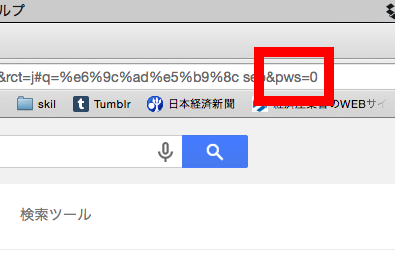
パーソナライズド検索を理解し使い分けましょう。
普段はパーソナライズド検索が効いている状態で使い、自社や競合の検索状況など「素の検索」をしたい時だけシークレットやプライベートで調べる。という風に使い分けるとより、便利にGoogle検索と付き合っていけますね。
Webが生活に欠かせなくなった今、これからもGoogleは、ユーザーがより使いやすく便利なものへと進化を続けて行くはずです。Googleを理解することは、プライベートでもサイトを運営する上でも、私たちの生活にプラスに働いて行きます。
そして情報を発信する側の人は、自分以外の方々もそれぞれパーソナライズドされた検索結果を見ているんだな。ということもしっかり認識しておく必要がありますね。

まとめ
・Googleはパーソナライズド検索により、個人個人に合わせてカスタムした結果を表示している。
・パーソナライズド検索を無効にしたい場合は、シークレットモードに変える。
・URLの後ろに「&pws=0」とつけるのも簡単 ・状況によって使い分けると便利です。

